كيفية إصلاح أخطاء الشاشة الزرقاء الشائعة في Windows 10
كيفية إصلاح أخطاء الشاشة الزرقاء الشائعة في Windows 10
 |
| كيفية إصلاح أخطاء الشاشة الزرقاء الشائعة في Windows 10 |
شاشة الموت الزرقاء المرعبة. إذا كنت من مستخدمي Microsoft Windows ، فسوف تكون في مواجهة اللمسات الجليدية أكثر من مرة. BSoD هي رسالة خطأ تتلقاها عندما يواجه نظام التشغيل الخاص بك خطأ فادحًا. تظهر الشاشات الزرقاء عادةً عندما يكون Windows 7 أو Windows 8 أو Windows 10 معيبًا أو عندما يتعذر إصلاح خطأ غير قابل للتصحيح أو خطأ في التسجيل.
الشيء المحبط حقًا بشأن رموز خطأ الشاشة الزرقاء هو أنها لا تخبرك كثيرًا عما تسبب بالفعل في خطأ التوقف. بالتأكيد ، قد ترى شيئًا مثل "خطأ الشاشة الزرقاء في windows 10 irql_not_less_or_equal" أو "itical_process_died "أو" windows 10 blue screen video_dxgkrnl_fatal_error "ولكن تسع مرات من أصل عشرة سيستغرق الأمر مزيدًا من التحقيق حتى تفهم ما هو خطأ الشاشة الزرقاء والأهم من ذلك ، كيفية إصلاحه.
هذا هو المكان الذي نأتي فيه لأن برنامج مكافحة الفيروسات أو البرامج الضارة لن يساعدك هنا. دعونا نلقي نظرة على كيفية إصلاح Windows ونبدأ في بعض الحلول حول كيفية إصلاح أخطاء الشاشة الزرقاء الشائعة لنظام التشغيل Windows 10.
أكثر أخطاء الشاشة الزرقاء شيوعًا لنظام التشغيل Windows 10
إصلاح خطأ Windows 10 BSoD بعد أو أثناء الترقية
عندما يعرض نظامك رمز خطأ الشاشة الزرقاء ، إذا كان يعمل بشكل صحيح ، فسيتم التراجع عن الضرر ثم العودة إلى الحالة السابقة قبل أن تبدأ في فعل ما كنت تفعله. الأخبار السيئة هي أنها لن تحل المشكلة ، بل ستزيلها فقط. هذا يعني أنه حتى تكتشف سبب ذلك ، ستستمر في رؤية الخطأ في كل مرة تحاول فيها ترقية Windows 10. لا تقلق ، فنحن هنا لمساعدتك على معرفة ما يحدث.لا توجد مساحة كافية على محرك الأقراص الثابتة
قد ترى رمز خطأ الشاشة الزرقاء لأن محرك الأقراص الثابتة الأساسي ليس لديه مساحة كافية لتثبيت الترقية بشكل صحيح . بمجرد إعادة تشغيل النظام الخاص بك ، اذهب لترى مقدار المساحة المتوفرة لديك على محرك الأقراص الأساسي الخاص بك وإذا لم يكن لديك الكثير ، فقم بمسح بعض المساحة وحاول مرة أخرى. إصلاح خطأ Windows 10 BSoD بعد أو أثناء الترقية إصلاح خطأ Windows 10 BSoD بعد أو أثناء الترقية |
لإضفاء مساحة على محرك الأقراص الثابتة الأساسي لديك ، انتقل إلى الإعدادات ، ثم اضغط على التطبيقات ، ثم انقر فوق التطبيقات والميزات . سترى بعد ذلك قائمة بجميع التطبيقات المثبتة ، ويمكنك تحديد التطبيقات التي لا تستخدمها كثيرًا وإلغاء تثبيتها.
ملفات الترقية المعيبة
السبب الرئيسي الآخر الذي قد يجعلك ترى خطأ الشاشة الزرقاء أثناء الترقية هو أن ملفات الترقية لم يتم تنزيلها بشكل صحيح ويمكن أن يكون بها خلل أو تلف بطريقة ما. إذا كان لديك مساحة كبيرة على محرك الأقراص الثابتة الرئيسي ، فمن المحتمل أن يكون هذا وراء BSoD. |
| ملفات الترقية المعيبة |
لإصلاح هذه المشكلة ، ستحتاج إلى إزالة ملفات الترقية التي تم تنزيلها ثم إعادة تنزيلها. للقيام بذلك ، انتقل إلى قائمة إعدادات Windows 10 ، انقر فوق النظام ثم التخزين . بمجرد الوصول إلى هنا ، سيتعين عليك العثور على خيار استشعار التخزين ثم النقر فوق خيار المساحة الحرة الآن . سيتم تخزين ملفات الترقية التالفة في ملفات Windows Temporary الخاصة بك لذا ستحتاج إلى إلغاء تحديد جميع الخيارات الأخرى وترك زر ملفات تثبيت Windows المؤقت محددًا فقط. بمجرد إزالة هذه الملفات ، يجب عليك محاولة تثبيت الترقية مرة أخرى ومعرفة ما يحدث.
إصلاح خطأ شاشة زرقاء في Windows 10 عند بدء التشغيل أو أثناء الاستخدام العادي
المفتاح لإصلاح رموز الشاشة الزرقاء التي تحدث أثناء بدء التشغيل أو أثناء الاستخدام العادي هو التفكير في ما كنت تفعله قبل وميض شاشة الموت الزرقاء. هذا لأنه في حين أنه في بعض الأحيان سيكون نظامك قادرًا على التراجع عن المشكلة نفسها وإعادة التشغيل إلى حالتها السابقة ، هناك أيضًا فرصة جيدة لأنه سيغلق نفسه في دورة BSoD متكررة وسيكون عليك التراجع عن الإجراء الإشكالي بنفسك.
إذا كان بإمكانك تشغيل WINDOWS بعد شاشة الموت الزرقاء
إذا كان Windows يعمل بشكل طبيعي ، فأنت لا تزال تريد التراجع عما كنت تفعله وإلغاء تثبيت أي شيء تعتقد أنه تسبب في المشكلة ؛ سواء كان ذلك تحديثًا أو برنامجًا أو برنامجًا.
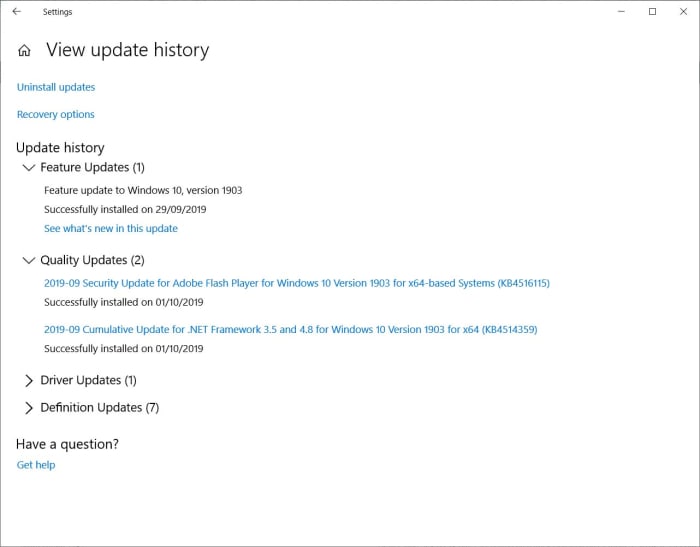 |
| إذا كان بإمكانك تشغيل WINDOWS بعد شاشة الموت الزرقاء |
- لإلغاء تثبيت تحديث ، انتقل إلى الإعدادات ، وانقر فوق التحديث والأمان ، ثم Windows Update ، وعرض محفوظات التحديث ، ثم إلغاء تثبيت التحديثات . سترى قائمة بكل تحديثاتك ، ويمكنك حذف تلك التي تسبب المشكلة إما عن طريق النقر بزر الماوس الأيمن عليها وتحديد حذف أو النقر المزدوج عليها ببساطة.
- لإلغاء تثبيت برنامج ، افتح لوحة التحكم ، ثم اضغط على البرنامج ، ثم انقر فوق إزالة تثبيت برنامج . ثم اختر البرنامج الذي تريد إزالته وانقر بزر الماوس الأيمن عليه وحدد إلغاء التثبيت من القائمة.
- لإلغاء تثبيت برنامج تشغيل الجهاز ، انقر فوق ابدأ ثم افتح إدارة الأجهزة . اختر الجهاز المتأثر وانقر بزر الماوس الأيمن على برنامج تشغيل الجهاز الذي تريد إزالته واضغط على إلغاء التثبيت .
إذا لم تتمكن من تشغيل WINDOWS وكنت عالقًا في حلقة شاشة زرقاء
إذا استمر النظام في إعادة التشغيل ولكن تعطل بعد ذلك إلى شاشة الموت الزرقاء ، فسيتعين عليك دخول الوضع الآمن حتى تتمكن من إلغاء تثبيت البرنامج أو برنامج التشغيل أو التحديث الذي يسبب المشكلة. قد تحتاج إلى البدء في التفكير في استعادة النظام.
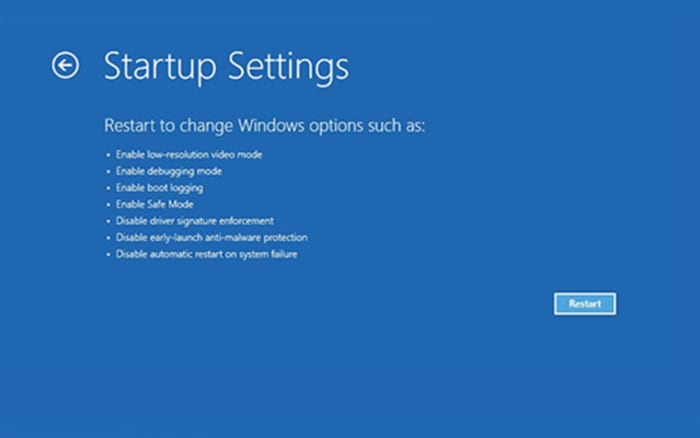
إذا لم تتمكن من تشغيل WINDOWS وكنت عالقًا في حلقة شاشة زرقاء
للتشغيل في الوضع الآمن ، تحتاج إلى الضغط على F8 والتحول عند تشغيل الكمبيوتر. ومع ذلك ، فإن المشكلة في ذلك هي أن Windows 10 قد تم تصميمه لإجراء تشغيل سريع ، مما يعني أنك قد تفوت فرصتك. إذا كانت هذه هي الحالة ، فستحتاج إلى استخدام قرص تثبيت Windows 10 أو محرك أقراص الاسترداد. للقيام بذلك ، أدخل القرص وأعد تشغيل جهازك. اضغط على التالي ، ثم قم بإصلاح الكمبيوتر ، واستكشاف الأخطاء وإصلاحها ، والخيارات المتقدمة ، وإعدادات بدء التشغيل ، وإعادة التشغيل . عند إعادة تشغيل جهاز الكمبيوتر ، يجب تحديد إما تمكين الوضع الآمن أو تمكين الوضع الآمن مع الاتصال بالشبكة .
بمجرد تمكين الوضع الآمن ، ستتمكن من إلغاء تثبيت كل ما يسبب المشكلة باستخدام الإرشادات الواردة أعلاه.
الالتفاف: كيفية التعامل مع أخطاء الشاشة الزرقاء
لا تحدث رموز خطأ الشاشة الزرقاء فقط من أجل لا شيء. غالبًا ما تحدث بسبب الإجراءات التي اتخذناها أو التي يتخذها نظامنا تلقائيًا. المفتاح هو اكتشاف ما هو العمل المعيب الذي تسبب في ظهور شاشة الموت الزرقاء المرعبة والعمل على إزالة كل ما هو على طول الطريق.لقد وضعنا بعضًا من أفضل الطرق للتعامل مع أخطاء الشاشة الزرقاء الأكثر شيوعًا. إذا لم تكن حلولنا مناسبة لك ، فهناك دائمًا الخيار النووي ؛ أعد تثبيت Windows.
















ليست هناك تعليقات:
الابتسامات